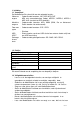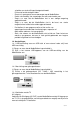Operation Manual
8 / 11
weergegeven. Bedient u in de videolijst de pijltoets naar LINKS om de toolbar
te activeren.
Door het bedienen van de pijltoetsen OMHOOG / OMLAAG kunt u het
videobestand uitkiezen, dat u wilt afspelen. Bedient u de toets PLAY / PAUSE
om het afspelen te starten.
Gedurende het afspelen staan u de volgende functies ter beschikking:
z TOOLS: het infaden of uitfaden van de toolbar gedurende het afspelen
z PREV/NEXT (dubbele pijltoetsen bij SKIP): naar het vorige / volgende
bestand
z STOP (de toets met het witte blokje): het afspelen beeindigen
4.2 Muziek
Kiest u in het hoofdmenu het symbool voor Muziek om in dit submenu te
komen. Alle ondersteunde audiobestanden op het opslagmedium worden
weergegeven.
Door het bedienen van de pijltoetsen OMHOOG / OMLAAG kunt u het
gewenste audiobestand uitkiezen. Bedient u in de muzieklijst de pijltoets naar
LINKS om de toolbar te activeren.
4.3 Foto
Kiest u in het hoofdmenu het symbool voor Foto om in dit submenu te komen.
Alle ondersteunde fotobestanden op het opslagmedium worden weergegeven.
Door het bedienen van de pijltoetsen OMHOOG / OMLAAG kunt u het
gewenste fotobestand uitkiezen. Bedient u de toets PLAY / PAUSE om het
afspelen te starten.
Gedurende het afspelen staan u de volgende functies ter beschikking:
z TOOLS: infaden of uitfaden van de toolbar gedurende het afspelen
z PREV/NEXT: naar het vorige / volgende bestand
z STOP: het afspelen beeindigen
4.4 Foto / diashow
Bedient u in de foto- of muzieklijst op de afstandsbediening de toets PHOTO,
of kiest u in de toolbar DIASHOW, om de diashow met achtergrondmuziek te
activeren.
4.5 Bestanden
Kiest u in het hoofdmenu het symbool voor Bestanden om in dit submenu te
komen. Alle mappen en ondersteunde mediabestanden worden weergegeven.
Bedient u de pijltoets naar LINKS om de toolbar te activeren.